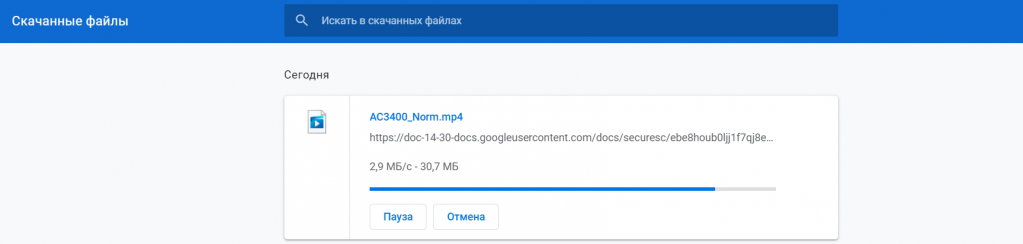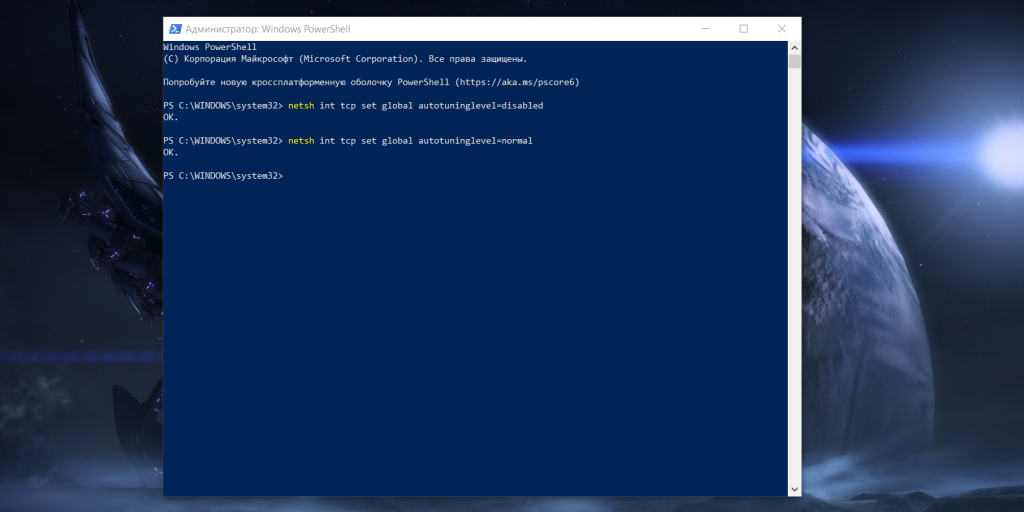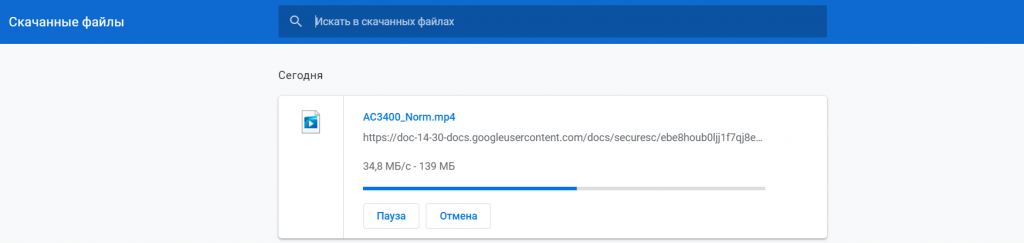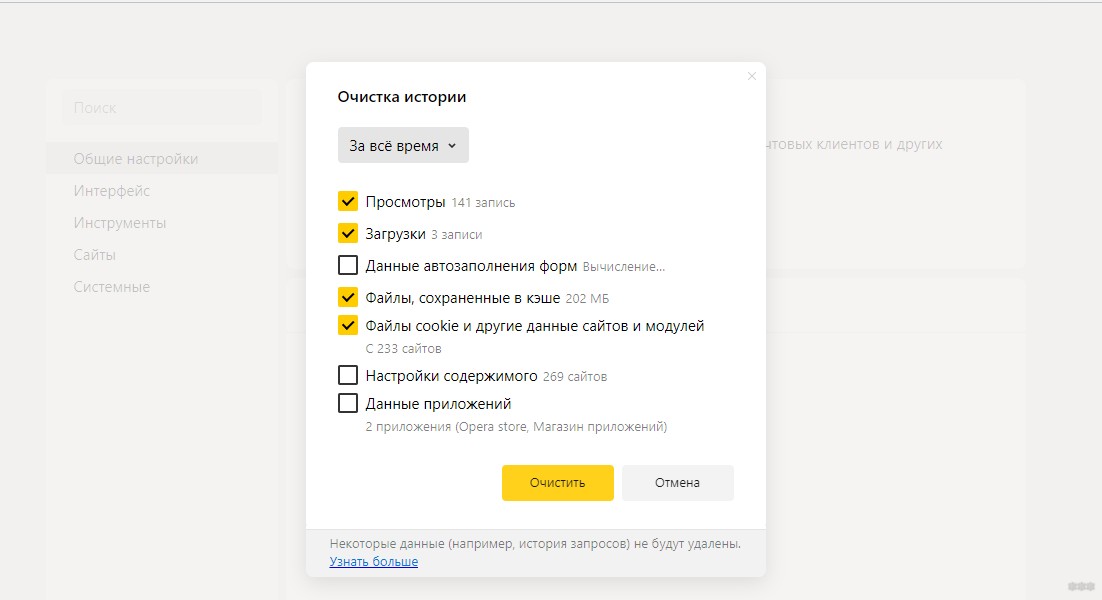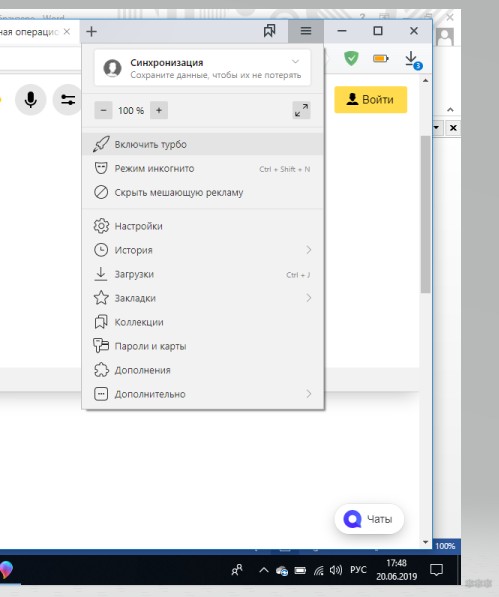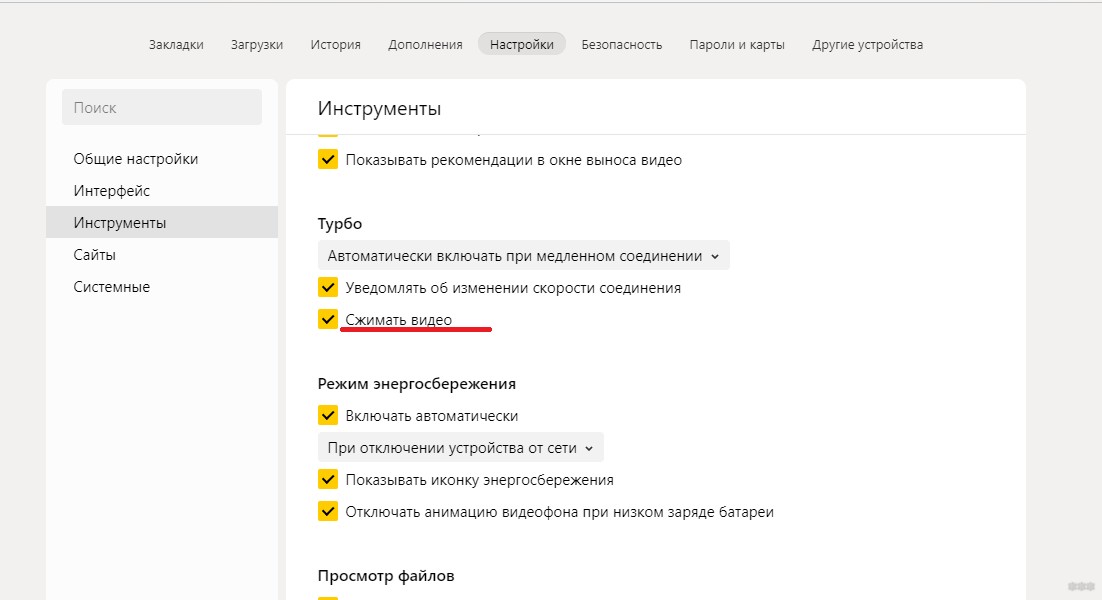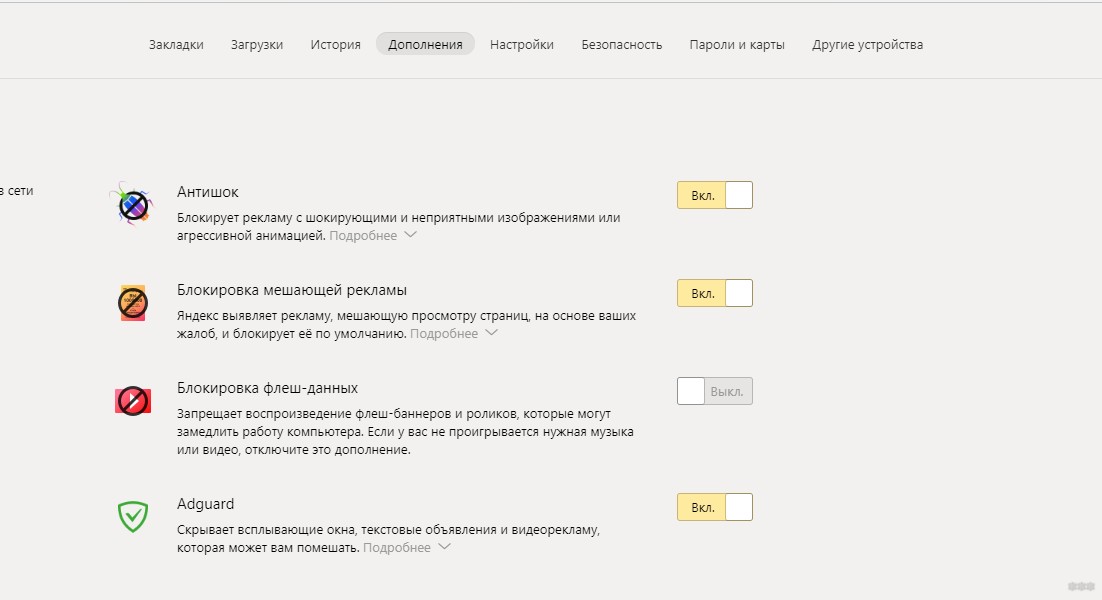что делать если скорость скачивания в браузере очень низкая
Упала скорость загрузки файлов в браузере после обновления Windows 10? Есть решение проблемы
Мы привыкли жить в мире, где скоростью интернета в 100 мбит/c мало кого удивишь. Фильмы в отличном качестве качаются за час, красивейшие топовые ААА-игры — за пару-тройку часов. Однако бывает и так, что скачивая файл с большого ресурса вы натыкаетесь на скорость из времен ADSL:
Сервер далеко? Да нет, это Google Диск. В фоне что-то еще качается? Не-а. Ну, может быть, неполадки у провайдера? Снова нет — тот же YouTube отлично показывает 8К-видео без подгрузок, а Steam качает на скорости под полсотню мегабайт в секунду. Возможно, кривое обновление Chrome? Снова нет, в Firefox скорость такая же невысокая.
И такая проблема достаточно массовая: на Reddit и форуме поддержки Microsoft хватает жалоб на то, что скорость закачки через браузер низкая, а через остальные программы, в том числе менеджеры загрузок или торренты, временами на порядок выше. Это выглядит так, будто с браузером есть какие-то проблемы, но обычно переход на другой браузер проблему не решает.
Получается, что виновник глубже — то есть система? Да, это действительно может быть. Еще начиная с Windows Vista компания Microsoft встраивает в свои ОС «автонастройку окна получения» (Window Auto-Tuning). Эта функция предназначена для улучшения производительности программ, которые получают данные из сети по протоколу TCP. И вот она-то временами и сбоит после обновления Windows 10, причем привязки к определенному апдейту тут нет.
Проверить это просто — попробуйте скачать какой-либо файл с крупного сервера, типа Яндекс.Диска или Google Диска. Если скорость закачки в разы или тем более на порядок отличается от скорости вашего интернета, то вполне может быть, что стал сбоить Window Auto-Tuning.
Починить его очень просто, для этого нужно использовать способ, который устраняет добрую половину проблем — выключить и включить. Для этого нужно нажать правой кнопкой мыши на меню Пуск и открыть PowerShell от имени администратора. После этого последовательно введите две команды: netsh int tcp set global autotuninglevel=disabled и netsh int tcp set global autotuninglevel=normal:
Если оба раза вы увидели ответом «ОК», то можете снова пытаться скачать тот же файл — вполне может быть, что скорость серьезно вырастет:
В моем случае такая проблема была и на ПК, и на ноутбуке, через Ethernet и Wi-Fi соответственно, так что она действительно достаточно массовая. Но, разумеется, стоит понимать, что способ выше не является панацеей, и что проблема может быть глубже — например, в кривых драйверах сетевого адаптера или в не самом быстром DNS.
Медленно скачиваются файлы в браузере: что делать
Расскажем почему стали медленно загружаться файлы в браузере и как ускорить скачивание…
Если медленно скачиваются файлы в браузере нужно иметь в виду, что часто процесс скачивания затягивается из-за низкой скорости соединения.
Кроме этого проблема медленного скачивания файлов в браузере может возникать и на достаточно мощных машинах.
Основные причины почему медленно качает браузер:
Часто увеличить скорость скачивания браузера может помочь очистка системы от устаревших/временных/cookie-файлов. Для этих целей лучше воспользоваться утилитой CCleaner — она удаляет мусор и оптимизирует работу ОС. Программа абсолютно бесплатна и проста в использовании.
Проблема медленно скачиваются файлы в браузере часто решается очисткой истории браузера. Рассмотрим данную процедуру на примере Яндекс.Браузера:
Данная инструкция помогает практически всегда, но даже если она не помогла легче просто сменить браузер.
Влияние торрент-клиентов
Если на компьютере установлены торрент-клиенты на время скачивания файлов в браузере их нужно закрыть — они также не должны работать в фоне.
Торренты существенно снижают скорость браузера и перегружают интернет-канал, так как работают в обе стороны: на скачивание и на отправку файлов
Если медленно скачиваются файлы в браузере нужно знать о том, что даже пустой торрент-клиент может снижать скорость скачивания в браузере. Выход один — закрывать такие программы.
Некоторые хитрости браузеров
Почти все современные браузеры имеют турбо-режимы, которые позволяют ускорять просмотр страниц и скачивание файлов. Включив турбо-режим можно экономить трафик за счет сжатия информации.
Включается турбо-режим обычно автоматически — при достижении минимального порога скорости
Этот режим также можно отключить в настройках — часто это позволяет решить проблему медленно скачиваются файлы в браузере.
Блокировщики рекламы
Проблема всплывающей рекламы не только в её навязчивости, но и в том, что блокировщики рекламы тормозят сайты и даже ограничивают их функционал.
Активировать блокировку рекламы можно в настройках Яндекс.Браузера, в разделе «Дополнения». Необходимо пролистать список настроек до конца и найти пункт «Безопасность в сети» — здесь можно заблокировать все неприемлемые источники рекламы
Таким образом, вопрос почему медленно скачиваются файлы в браузере нужно решать сразу несколькими способами.
Что-то сломалось или не работает? Расскажите нам о своей проблеме с ТВ, смартфоном, приложением или другим устройством и мы решим её — пишите свой вопрос в комментариях к этой статье, либо — на электронную почту capatob.homep@gmail.com — мы обязательно ответим на Ваш вопрос и решим его в течении одной недели. Для наших постоянных читателей скоро будем проводить блиц с необычными призами — следите за сайтом каждый день.
Понравилась статья? Поддержите наш IT-журнал любым удобным способом! Пока что мы держимся на чистом энтузиазме, но зато не делаем заказных обзоров 🙂
Почему в браузере низкая скорость скачивания: простые решения
Привет всем! С этой бедой сталкивались все, а именно – маленькая скорость скачивания в браузере. Речь идет о проблеме, в которой точно не виноват провайдер или антивирусник. При скачивании через торрент скорость есть, но стоит попытаться скачать что-то из интернета, просто через веб-обозреватель, она падает до минимальных показателей. Что же делать?
Мы рассмотрим 3 причины, которые могут снизить скорость:
Переустановка и чистка
Самое первое, что нужно сделать, если у вас низкая скорость скачивания в браузере, – почистить компьютер. Для этого есть всем известная утилита CCleaner. Это инструмент для очистки и оптимизации операционных систем Windows. Даже бесплатная версия программы справляется с очисткой системы и установленных приложений.
Если воспользоваться этой утилитой нет возможности, очистите историю браузера, в котором наблюдается падение скорости. Инструкция на примере Яндекс:
Если это не помогло, попробуйте переустановить веб-браузер или воспользоваться другим!
Торренты
Если у вас установлены программы для работы с торрент-файлами, их нужно отключить, чтобы они не работали фоном. Такие утилиты замедляют скорость загрузки сайтов и нагружают интернет-линию.
Подобные компьютерные программы работают не только на прием, но и на раздачу. Когда скорость отдачи близка к максимально заявленной по тарифу, падает скорость скачивания через веб-обозреватель.
Пользователи отмечают, что даже просто при запущенном торрент-клиенте, когда трафик нулевой, все равно будет маленькая скорость загрузки сайтов и скачивания файлов в браузере. Выход здесь один – не забывайте закрывать программное обеспечение для работы с торрентами.
Секреты браузера
Помимо всего можно «пошаманить» в самом браузере. Давайте посмотрим, что можно сделать для улучшения работы Яндекс.
О том, как ускорить Google Chrome, рассказано и показано в следующем видео:
Включить Турбо
Это режим экономии трафика, актуален при медленном интернете за счет сжатия. При определенном пороге скорости режим включается автоматически, а при ее повышении до определенного показателя отключается сам.
Турбо можно активировать вручную. Для этого зайдите в настройки Яндекс и нажмите пункт «Включить турбо».
При активной опции также будет сжиматься видео. Если это не нужно, зайдите в настройки Яндекс.Браузера, далее в раздел «Настройки». Слева найдите пункт «Инструменты», далее справа пролистайте страницу, пока не найдете «Турбо». Тут можно изменить некоторые параметры работы режима, в том числе отключить опцию «Сжимать видео».
Блокировщик рекламы
Постоянно всплывающая реклама и дополнительные окна могут прилично «весить» и тормозить скорость загрузки сайтов. В Яндексе все это можно отключить. Заходим в настройки браузера, раздел «Дополнения». Листаем вниз, до пункта «Безопасность в сети». Здесь есть 4 дополнительные «плюшки», которые блокируют шокирующую и мешающую рекламу, всплывающие картинки и объявления.
Вот такие простые решения есть для увеличения скорости загрузки сайтов или скачивания файлов через веб-обозреватель. Делитесь своими секретами, читайте наш портал! Всем пока!
Что делать, если упала скорость интернета в браузере
На скорость интернета влияют возможности провайдера, техническое состояние, производительность и настройки оборудования, работа антивирусных программ и другие факторы. При этом большинство препятствий, мешающих комфортно работать в Сети, возникает не на стороне поставщика услуг, а на стороне пользователя.
Одной из таких проблем является низкая скорость скачивания в браузере, когда причина кроется не в провайдере, «железе» и антивируснике. Чтобы убедиться в этом, проверьте текущие характеристики соединения в специализированном онлайн-сервисе, например Speedtest или «Яндекс.Интернетометр», и попробуйте загрузить любой файл с торрент-трекера. Если в обоих тестах скорость интернета соответствует заявленной, а при скачивании через веб-обозреватель существенно падает, тогда это тот самый случай.
Производительность браузера может снижаться по следующим причинам:
Рассмотрим, что делать, если упала скорость в браузере: простые способы устранения данных причин и оптимизации работы веб-браузера.
Очистка и переустановка
Первое, что следует сделать при падении скорости скачивания, – очистить ПК от лишних приложений, временных и мусорных файлов, занимающих место на диске и снижающих быстродействие операционной системы. Для этого существует масса доступных программ, к примеру мощная и универсальная утилита CCleaner. Даже бесплатная версия поможет удалить ненужные данные, очистить интернет-кэш и журнал браузера, проверить и исправить ошибки реестра.
Если нет возможности или желания устанавливать дополнительную программу, можно воспользоваться функцией очистки временных данных в самом браузере. В каждом из них она работает одинаково, но запускается в следующем порядке:
По данным адресам необходимо выбрать временной период, расставить галочки напротив удаляемых данных, кликнуть «Удалить/Очистить» и дождаться окончания процесса. Рекомендуем очистить кэш, cookie-файлы и данные автозаполнения форм за все время пользования. Если это не принесет желаемого результата, переустановите веб-браузер или воспользуйтесь другим.
Проверка автозапуска
Необходимо проверить автозагрузку, где отображаются все приложения, системные службы и драйверы, запускаемые при загрузке компьютера, на предмет наличия программ, которых там быть не должно. Особенно это касается торрент-клиентов и служб автоматического обновления, в фоновом режиме потребляющих трафик и загружающих интернет-канал. Например, запущенный торрент-клиент работает не только на прием, но и на раздачу ранее скачанных файлов. Когда скорость отдачи приближается к максимальной, начинает тормозить загрузка через браузер.
Чтобы устранить эту проблему, с помощью комбинации клавиш Win + R откройте окно «Выполнить», введите команду msconfig, кликните «ОК». В открывшемся окне «Конфигурация системы» перейдите на закладку «Автозагрузка», снимите галочки с программ, которыми не пользуетесь ежедневно, нажмите «Применить» ‒ «ОК» ‒ «Перезагрузка».
Также измените настройки самой программы. К примеру, в приложении uTorrent перейдите по адресу «Настройки» ‒ «Настройки программы» ‒ «Общие» и снимите галочку с опции «Запускать uTorrent вместе с Windows».
Использование возможностей браузера
Часто причины низкой скорости интернета, как и способы их устранения, кроются в самом обозревателе. Предлагаем простые решения проблемы на примере «Яндекс.Браузера».
Закрыть лишние вкладки
Открытие каждой новой вкладки запускает отдельный процесс на ПК. Чем больше их открыто одновременно, тем больше нагрузка на систему и медленнее работает браузер. Учитывайте это и старайтесь оставить для работы только нужные окна.
Выключить ненужные дополнения
В каталоге «Яндекс.Браузера» более 1500 расширений, предназначенных для автоматизации процессов, повышения удобства и безопасности. Следует помнить, что каждое установленное дополнение отбирает у обозревателя частичку производительности и заодно замедляет его работу. Одно дело, если их всего 2‒3, и совсем другое, если 7‒10. Оставьте включенными только те, которые действительно необходимы.
Активировать блокировщик рекламы
Назойливые рекламные баннеры, агрессивная анимация и всплывающие окна подъедают трафик и тем самым замедляют скорость интернет-соединения. Избавиться от этой проблемы поможет активация специализированных дополнений в соответствующем разделе настроек браузера. В «Яндексе» их можно найти в пункте «Безопасность в сети».
Включить Турбо
Этот режим позволяет экономить трафик и ускоряет загрузку контента за счет его предварительного сжатия на серверах «Яндекса». Исключение составляют страницы, защищенные протоколом HTTPS, в том числе личные данные пользователей, вводимые в формах авторизации. Турбо автоматически включается, когда скорость интернета падает ниже 128 Кбит/с, и отключается, когда она превышает 512 Кбит/с. Опцию можно активировать принудительно с помощью кнопки «Включить турбо» в настройках браузера. Изменение некоторых параметров работы режима доступно по адресу: «Настройки браузера» ‒ «Настройки» ‒ «Инструменты» ‒ «Турбо».
Проблемы со скоростью при загрузке через браузер: как этого избежать
Каждый раз, когда мы путешествуем по Интернету, важно, чтобы скорость была адекватной. Однако во многих случаях возможны сбои. Мы можем найти ошибки, которые мешают нам подключиться к сети, что соединение прерывается или что мы даже не можем получить доступ к Wi-Fi или Ethernet. Распространенная проблема в том, что загрузки не работают в браузере. Давайте разберемся, в чем заключаются основные проблемы и что делать для их решения.
Загрузка в браузере очень медленная
Иногда проблема со скоростью интернета не только на общем уровне, при просмотре, установке надстроек, использовании облака или выполнении теста скорости. Может случиться так, что это влияет только при использовании определенной программы или, в случае, который мы собираемся обсудить, при загрузке из браузера.
Многие пользователи сталкиваются с проблемами при входе в облачный сервис, например Google Drive и загрузка файлов, а также при доступе к любой веб-странице и загрузке программы или любого документа. Они видят, что браузер работает медленно и загрузка занимает намного больше времени, чем ожидалось.
Как мы увидим, это может происходить по разным причинам. Это может быть из-за сбоя подключения, оборудования, которое мы используем, или самого браузера. Для каждой ошибки, которая может появиться, мы можем принять во внимание определенные советы по ее исправлению.
Мы собираемся сломать Основные причины в зависимости от того, связаны ли они с проблемами браузера или сбоями соединения и устройства. Любая из этих ошибок может повлиять на загрузку файлов с помощью браузера, и мы должны исправить их.
Типичные ошибки в браузере
Прежде всего, мы собираемся сосредоточиться на общих проблемах, которые могут существовать в браузер сам. Это, несомненно, фундаментальный инструмент для нашей повседневной жизни, и иногда у нас могут быть ошибки, которые влияют на производительность и на то, как мы просматриваем или загружаем файлы.
Не обновляется
Следует иметь в виду, что это не обновление правильно. Если у нас будет устаревшая версия, у нас могут возникнуть серьезные проблемы, чтобы все работало правильно. Мы могли видеть, что загрузка очень медленная или что мы даже не можем получить доступ к определенным службам.
Мы можем обновить гугл Chrome, который является наиболее часто используемым браузером, очень простым способом. Вам просто нужно зайти в меню (три точки вверху справа), мы вводим справку и информацию о Google Chrome. Он автоматически начнет поиск новой версии, если таковая имеется.
Лишние расширения
Также может случиться так, что у нас есть комплектующие, которые создают конфликты с оборудованием и вызывают неисправности. Расширения для браузера очень полезны, и в нашем распоряжении есть широкий спектр возможностей, но иногда они также вызывают проблемы.
Если у нас установлено много расширений и мы видим, что загрузка идет медленно, это может быть связано с этим. В частности, вам нужно контролировать самые последние из установленных нами программ, которые могут повлиять на работу браузера.
Рекламное ПО
Браузер также может быть поражен вредоносным ПО. В частности, часто бывает, что мы устанавливаем надстройку, которая небезопасна и рекламное ПО проникли в нас. Это неизбежно повлияет на производительность и приведет к очень медленной загрузке.
У нас всегда должен быть хороший антивирус, который позволяет нам анализировать систему и обнаруживать угрозы безопасности. Если мы проведем полный анализ, мы сможем обнаружить этот тип вредоносного ПО, которое влияет на нас.
Плохая конфигурация
Мы всегда должны поддерживать браузер в хорошем состоянии, а это также означает, что конфигурация верно. Если мы коснулись какого-либо параметра, если мы что-то неправильно настроили, это также может повредить скорости и правильной работе.
Поэтому, если мы видим, что загрузка не работает должным образом, и мы не знаем, что может произойти, хорошей идеей будет сбросить браузер до значений по умолчанию. Таким образом мы можем решить определенные проблемы в конфигурации.
Сбои оборудования или подключения
Но помимо того факта, что в браузере есть какая-то ошибка, из-за которой загрузка замедляется, может также случиться, что есть проблема с самим устройством или с подключением. Это то, что мы должны принять во внимание, как мы увидим.
Вредоносное ПО в системе
Если на компьютере установлено какое-либо вредоносное ПО, оно может напрямую повлиять на скорость загрузки. У нас всегда должны быть инструменты для защиты. Хороший антивирус, брандмауэр, и даже расширения безопасности могут значительно помочь избежать этих проблем.
Проблема соединения
Конечно, мы также должны иметь в виду возможность того, что есть некоторые неудача с Интернет-соединение. Это может произойти, особенно если мы подключены через Wi-Fi, что становится все более распространенным явлением.
Если беспроводная связь плохая, если у нас нет хорошего сигнала, это также может отразиться на скорости загрузки в браузере. Мы могли бы улучшить беспроводное соединение, используя повторители Wi-Fi, системы Mesh или устройства PLC. Это поможет уменьшить количество подобных сбоев.
Очень медленный сервер
Иногда на веб-страницах есть несколько ссылок для загрузки файла с разных серверов. Мы можем попробовать перейти на другой и посмотреть, решит ли это проблему и сможем ли мы загружать файлы с большей скоростью.
Мы используем VPN
Использование VPN сегодня очень распространено. Это очень полезный тип услуг для повышения конфиденциальности и предотвращения утечки данных при подключении к общедоступным сетям Wi-Fi, например, в торговом центре.
Однако эти типы программ также могут мешать и влиять на скорость загрузки файлов в браузере. Поэтому нам может потребоваться подключиться к другому серверу в VPN или посмотреть, не что-то настроено неправильно.
Эти моменты, которые мы видели, являются основными причинами, по которым у нас может быть низкая скорость при загрузке с помощью браузера. Мы видели, что мы можем сделать, чтобы их решить и вернуть все в норму.